TIN TỨC
Hướng dẫn kết nối WiFi máy in Canon Pixma G3010
Hướng dẫn kết nối WiFi máy in Canon Pixma G3010 đơn giản nhất
Bạn đang muốn kết nối máy tính, điện thoại tới chiếc máy in của mình để dễ dàng thao tác làm việc. Dưới đây là 7 bước đơn giản để bạn thực hiện điều đó. Hướng dẫn kết nối WiFi máy in Canon Pixma G3010 tại nhà.
Bước 1: Dùng điện thoại cảm ứng để kết nối với mạng WiFi trong văn phòng.
Bước 2: Tải phần mềm Canon PRIN Inkjet/SELPHY và bắt đầu quá trình cài đặt vào điện thoại cảm ứng.

1. Nếu đèn BẬT(ON) (A) trên máy in sẽ nhấp nháy, bạn sẽ nhấn nút Dừng(Stop) (B).
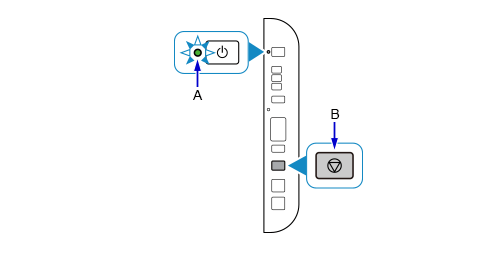
2. Nhấn và giữ nút Trực tiếp (Direct) (C) trên máy in, sau đó nhả nút khi (D) nhấp nháy.
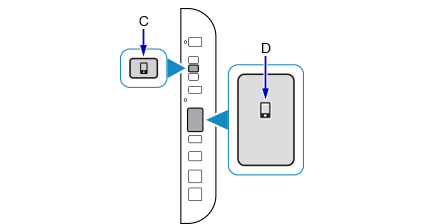
3. Bảo đảm WiFi & các vạch ngang (E) nhấp nháy như trong hình minh họa sau đây

Trở lại màn hình phần mềm và tiếp tục thiết lập.
Bước 4: Bật ứng dụng phần mềm Canon PRIN Inkjet/SELPHY
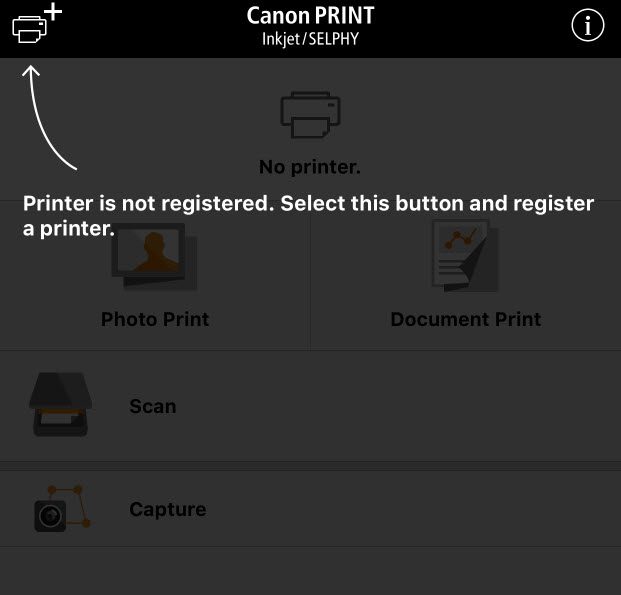
Bước 5: Click vào biểu tưởng dấu máy in ” + ” để tìm máy in G3010
Bước 6: Nhập mật khẩu, là mật khẩu của mạng WiFi trong văn phòng để xác định được kết nối máy in tới mạng WiFi, hoàn thành kết nối WiFi của máy in Canon Pixma G3010 tới mạng WiFi của văn phòng.
Bước 7: Tải Driver của máy in màu Canon Pixma G3010 để thực hiện cài đặt như các dòng máy khác.
Như vậy là Thiên Sơn Computer đã giới thiệu xong đến các bạn các kết nối wifi máy in canon Pixma G3010. Chúc các bạn thao tác thành công và nhớ theo dõi các bài viết hữu ích tiếp theo từ Thiên Sơn nhé.
Có thể bạn quan tâm: máy in giá rẻ tại Bình Dương

